Một ngày nọ, tôi đang làm việc về bảo trì một số máy ảo (VM, Máy ảo) và điều đó đã xảy ra với tôi rằng tôi không nhớ mật khẩu de Chân răng cũng như từ bất kỳ người dùng nào khác. Oh! Tội nghiệp cho tôi, thật là một mớ hỗn độn! !Tôi đã làm gì!? Tôi đã thay đổi mật khẩu vào thời điểm nào mà tôi không nhớ? Sau đó, một số suy nghĩ tiếp theo mà tôi không thể tái tạo nhưng bạn có thể tưởng tượng ...
Tìm kiếm trên blog, tôi tìm thấy một bài đăng cũ của bạn tôi sống động para Thay đổi mật khẩu gốc trên Debian / LMDE. Thật không may, nó không hoạt động với tôi, vì vậy đây là một phương pháp khác.
Thực tế là anh ấy không nhớ mật khẩu và cũng là mật khẩu anh ấy đã lưu trong KeePassX nó không hoạt động cho bất kỳ người dùng nào. Vì vậy, sau khi từ bỏ việc thử nghìn lẻ một chìa khóa mà tôi đã nghĩ, tôi chỉ quyết định đặt lại mật khẩu de Chân răng từ GRUB Vì thân yêu của tôi Debian.
Chỉnh sửa tùy chọn GRUB
Quá trình này tương đối đơn giản và tất cả những gì chúng ta cần là có GRUB đã cài đặt (chưa kể chúng ta phải có quyền truy cập để xem máy khởi động phải không?). Trong trường hợp của tôi, tôi đã kết nối với người quản lý tốt (Tôi có máy ảo với KVM) và khởi động lại máy, nhưng điều này cũng hoạt động đối với một máy thực.
Khi GRUB bắt đầu, chúng ta phải chỉnh sửa các tùy chọn khởi động bằng cách nhấn phím e.
Bây giờ chúng ta phải chỉnh sửa các tùy chọn mà hệ thống khởi động. Chúng tôi chuyển đến dòng tải nhân hệ điều hành. Đó là dòng bắt đầu bằng linux:
echo 'Đang tải Linux 3.2.0-4-amd64 ...' linux /vmlinuz-3.2.0-4-amd64 root = / dev / mapper / seacat-root ro yên lặng
Và chúng tôi thêm:
init=/bin/bash
Sau từ yên tĩnh. Dòng phải là:
linux /vmlinuz-3.2.0-4-amd64 root=/dev/mapper/seacat-root ro quiet init=/bin/bash
Khi điều này được chỉnh sửa, chúng ta chỉ cần khởi động máy. Như nó nói trong hình ảnh, với Ctrl+x o F10 chúng tôi khởi động hệ thống với các tùy chọn này.
Thao tác này sẽ trả về một trình bao và chúng tôi có thể chỉnh sửa tệp / etc / shadow.
Xóa mật khẩu gốc
Trong dòng thứ tư của hình ảnh, lời nhắc xuất hiện như sau:
root@(none):/#
Điều đầu tiên chúng ta phải làm là theo dõi hệ thống tập tin để nó có quyền ghi. Đối với điều đó, chúng tôi thực hiện:
root@(none):/# mount -o remount rw /
Bây giờ có, chúng tôi có thể tiến hành chỉnh sửa với nano tập tin / etc / shadow.
Tập tin / etc / shadow trong dòng đầu tiên, bạn có thông tin về nguồn gốc. Đối với mỗi dòng, chúng tôi có một tập hợp các trường và chúng được phân tách bằng hai điểm (:).
Trường đầu tiên tương ứng với tên người dùng, trường thứ hai là băm tương ứng với mật khẩu. Những gì chúng tôi phải làm là xóa tất cả các ký tự để nó vẫn còn mà không có mật khẩu de nguồn gốc. Như đã thấy trong hình ảnh:
Chúng tôi lưu tệp với Ctrl+o và chúng tôi để lại nano với Ctrl+x. Bây giờ chúng ta chỉ có cách khởi động lại máy. Khi hệ thống yêu cầu chúng tôi đăng nhập, chúng tôi có thể nhập là nguồn gốc mà không cần phải nhập bất kỳ mật khẩu.
Khi hệ thống khởi động, chúng tôi nhập nguồn gốc và bây giờ chúng ta có thể chạy passwd và chúng tôi đặt một cái mới mật khẩu de nguồn gốc:
# passwd
Tôi hy vọng nó đã được phục vụ!
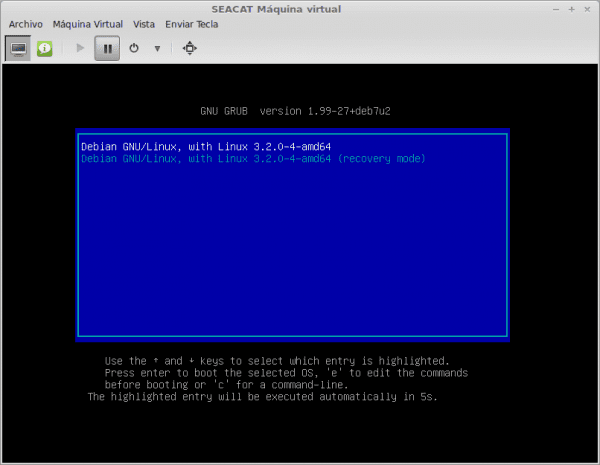
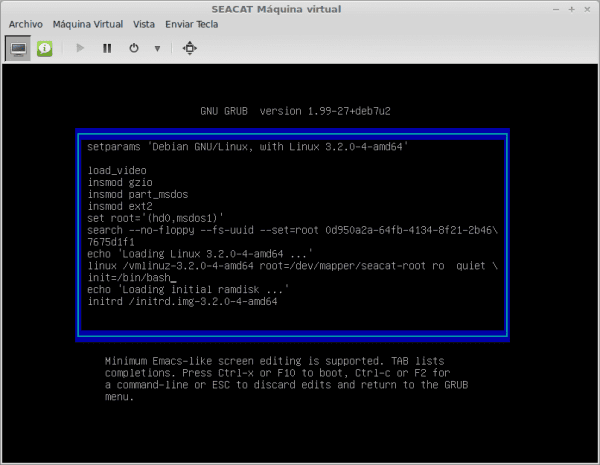
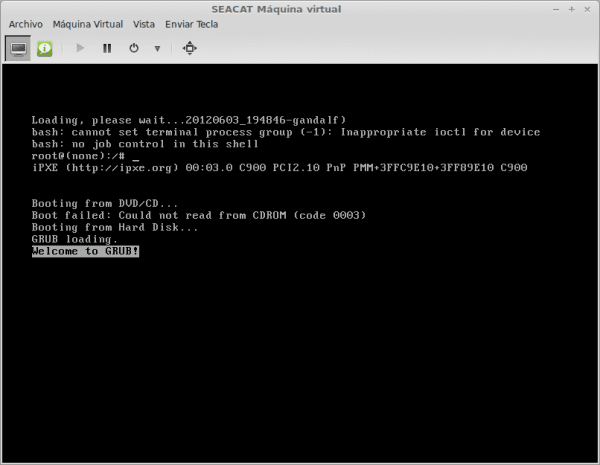
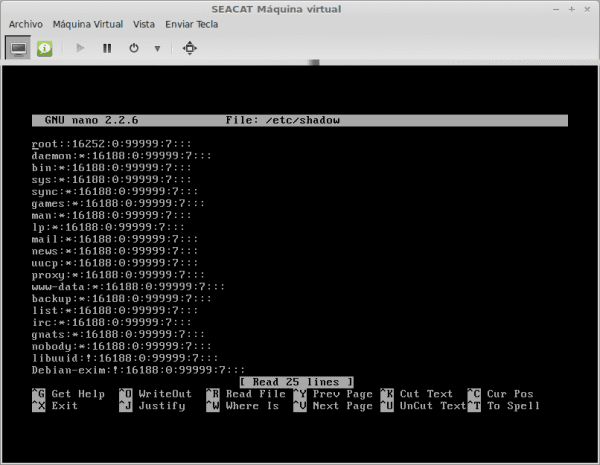
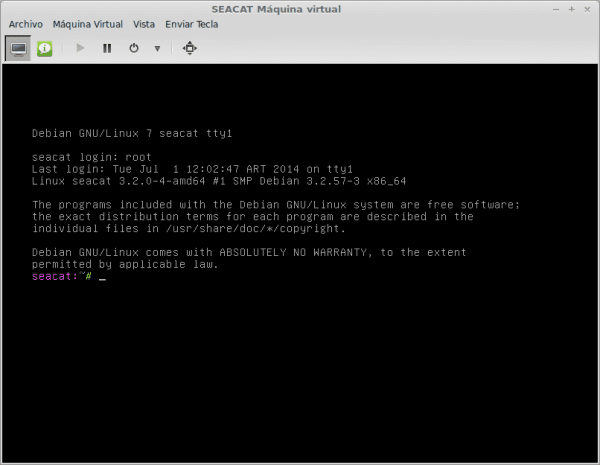
Đây là một trong những vật dụng mà bạn phải có trong tay, phòng khi thảm họa xảy ra. Điều đó sớm muộn gì cũng xảy ra!
Tôi đã giải quyết nó theo một cách rất giống, nhưng không cần phải chạm vào bóng tối. Trong blog của tôi, tôi cho bạn biết tôi đã làm như thế nào.
http://unbrutocondebian.blogspot.com.es/2014/03/restablecer-la-contrasena-de-root.html
HELLO LITOS, TÔI LÀ NGƯỜI TỪ BLOG CỦA BẠN !!!!
Hướng dẫn rất tốt. Tôi thích cách bạn đặt lại mật khẩu gốc.
ĐÂY LÀ MỘT QUY TRÌNH BẢO MẬT KHỦNG KHIẾP !!!… .nếu nó hoạt động.
Bạn có ý kiến gì không?
Nó không phải là một lỗi bảo mật, nó là một cách để khôi phục hệ thống từ một vấn đề nghiêm trọng như quên mật khẩu quản trị viên.
Vì lý do này, CPD đã hạn chế quyền truy cập, để ngăn bạn loay hoay với grub. Nhưng nếu bạn thấy trước rằng điều này là không đủ hoặc quyền truy cập không thể bị giới hạn, thì bạn phải bảo vệ grub
https://blog.desdelinux.net/como-proteger-grub-con-una-contrasena-linux/
Hãy thư giãn, trong cuộc sống không có gì là chắc chắn cả! Bạn chỉ cần nhận thức được mọi thứ, cập nhật, theo dõi! 🙂
Tôi đồng ý với đối tác, điều này cho phép bất cứ ai truy cập vào máy tính của chúng tôi, nghiêm túc, phải không?
Lỗ hổng bảo mật? Như thể bạn đã nói rằng tùy chọn đặt lại mật khẩu email của bạn rất nguy hiểm.
theo cách phân vùng cổ điển và mã hóa một số phân vùng / thư mục với thông tin cá nhân, tách / root / home / usr / var / boot và rất nhiều điểm gắn kết mà chúng hiện nằm trên một phân vùng.
Xin chào các đồng nghiệp, blog rất hay và hướng dẫn rất tốt, tôi muốn làm rõ rằng bước root @ (none): / # mount -o remount rw / này không cần thiết trong các hệ thống dựa trên debian và nhiều hệ thống dựa trên Red Hat, và chỉ một số Các bản phân phối dựa trên Gentoo là những bản yêu cầu bước này, chỉ cần chạy passwd sau khi thực hiện các bước mà họ mô tả để vào hệ thống mà không cần mật khẩu gốc
Hướng dẫn rất tốt, như họ đã nói ở trên, trong trường hợp xảy ra thảm họa, nó sẽ thoát ra, nhưng điều này hầu như luôn tránh được với điều khiển bánh răng tốt.
Cám ơn vì đã chia sẻ.
Chúc mừng.
vào mục yêu thích hoặc dấu trang = D
Vì vậy, về cơ bản nếu ai đó muốn truy cập máy tính của tôi, họ chỉ cần khởi động lại nó, truy cập grub, fiddle và thì đấy.
Có, trừ khi bạn bảo vệ Grub bằng mật khẩu, điều này có thể được thực hiện một cách an toàn.
Đừng sợ hãi, nếu kẻ xấu có thể truy cập vào máy tính và biết được điều gì đó, thì việc đạt được mục đích là điều không thể tránh khỏi.
Phương pháp grub này giúp dễ dàng hơn một chút để thực hiện những gì bạn luôn có thể chroot từ live-cd / dvd.
Nhưng nếu người dùng sở hữu máy tính thay đổi mật khẩu gốc, anh ta sẽ nhận ra tại sao anh ta sẽ không thể vào được nữa.
Điều khó khăn là ai đó có thể chroot từ live-cd / dvd và tạo một bản sao của tệp / etc / shadow trên một ổ đĩa để giải trí với john-the-rupper trên máy tính của họ, điều đó sẽ rất rắc rối vì bạn sẽ không biết nếu mình mật khẩu người dùng và gốc của bạn đã bị bẻ khóa.
Compa cảm ơn bạn rất nhiều nó đã giúp tôi rất nhiều
Xin chào, từ những gì tôi có thể đánh giá cao, bạn cho rằng tất cả mọi người đọc hướng dẫn của bạn phải là một chuyên gia ít nhất là nâng cao trong việc xử lý Linux, nhưng nếu anh ta không thì sao !!!!! Vì vậy, tôi tự hỏi nano đó là gì, và làm thế nào để tôi mở nó, bằng lệnh gì và tôi đặt lệnh đó ở đâu? Tệp / etc / shadow, tệp đó ở đâu và làm cách nào để truy cập thư mục đó để có thể thực hiện những gì hướng dẫn này nói. "EYE" Tôi không chê bài hướng dẫn, ngược lại, nó rất hay, xuất sắc, nhưng chắc hẳn những bạn chưa biết (tôi kể cả tôi) nhiều về xử lý lệnh trong Linux. Tôi giải thích, tôi giả định rằng viết nano sẽ mở trình chỉnh sửa và nó đã mở, nhưng sau đó tôi không biết làm thế nào để truy cập / etc / shadow khi ở trong nano. Và xin lỗi những người dùng còn lại, nhưng không phải tất cả chúng ta đều là chuyên gia, nhiều người trong chúng ta chỉ là những người học hỏi nhiệt tình…. chi tiết hơn ... Cảm ơn bạn ...
tuyệt vời hôm nay điều gì đó tương tự đã xảy ra với tôi và tôi biết rằng thông qua grub là xong và tin rằng tôi đã làm được vài lần nhưng phức tạp hơn nhiều
Trong hướng dẫn này anh ấy giải thích rất đơn giản, tuần này mình sẽ áp dụng nếu có thể
cảm ơn sự đóng góp của bạn, ngàn lời chúc mừng
ĐÚNG - NÍ - CÓ - MO.
Nó đã giúp tôi không phải định dạng lại Debian.
Điều này cũng đúng với Debian 8, đó là những gì tôi đã thử nghiệm với nó.
Muchísimas gracias.
Nó không được với tôi, tôi vẫn bị như vậy, không biết có phải xem thực tế là tôi cài debian ở chế độ đồ họa trong virtualbox không, mong các bạn giúp đỡ: /,
Tuyệt quá! Tôi đã định dạng một ghi chú bằng debian 8 và nó đã ập đến khi tôi quên mật khẩu. Tôi đồng ý rằng đó không phải là một "thất bại", dù sao tôi nghĩ rằng các hệ thống bảo mật mà họ đề xuất là rất mạnh. Đối với người dùng có nghi ngờ, tốt, thay vì nói "bạn cho rằng tất cả chúng ta đều là chuyên gia", tôi có thể đơn giản đặt nghi ngờ, không thành kiến ;-D.
Cảm ơn bạn rất nhiều vì đã chia sẻ!
ps: Tôi đã phải thực hiện bước gắn kết, tôi đã chỉnh sửa pass từ linux con chó con của mình, hehe, nhưng tôi vẫn phải nhập các tùy chọn grub để áp dụng passwd (không có cách nào!)
Xin chào, đầu tiên, cảm ơn bạn rất nhiều vì đã đóng góp, đó chỉ là những gì tôi cần để không cài đặt lại Debian 8, nhưng tôi gặp phải một vấn đề nghiêm trọng hơn, và khi tôi thực hiện toàn bộ quá trình và khởi động ở chế độ bash, hệ điều hành không hoạt động bàn phím ... cũng không phát hiện ra nó, đèn bàn phím cũng không hoạt động hay bất cứ thứ gì, vì vậy tôi không thể thay đổi bất cứ điều gì từ chế độ gốc cơ bản.
Tái bút: tôi đã gặp sự cố tương tự khi cài đặt debian, cài đặt bộ nạp khởi động grub trong một phân vùng độc lập khác và debian trong một phân vùng khác, tôi đã gặp sự cố này trước đây với các hệ thống khác và nó luôn hoạt động với tôi, trong trường hợp này là debian not, và esque khi debian khởi động vừa mới cài đặt giao diện đồ họa không hoạt động bàn phím hoặc chuột, chỉ khi bạn phải đặt mật khẩu để bắt đầu phiên.
CẢM ƠN CÁC BẠN ĐÃ GIÚP ĐỠ NGƯỜI KHÁC, CHÀO CÁC BẠN.
Cảm ơn bạn rất nhiều vì sự đóng góp. Giải pháp nhanh chóng và hiệu quả 😉
Cảm ơn bạn! Bạn đã cứu tôi! ; D
xin chào mọi người, tôi cần giúp đỡ Tôi đã làm toàn bộ quá trình đến nơi tôi phải viết r mount -o remount rw / nhưng một trong những điều đã xảy ra, và sau đó tôi đã thử nhưng nó chỉ đi đến nơi tôi viết init = / bin / bash Tôi cho nó ctrl + x, và từ đó một số chữ cái hiện ra, chúng trôi qua nhanh chóng nhưng nó không đến được màn hình của r mount -o remount rw / tôi phải làm gì?
Cảm ơn bạn rất nhiều về hướng dẫn này, nó thực sự rất hữu ích đối với tôi, trong debian 9, nó không cho phép tôi nhập với tư cách người dùng root và với điều này, nó đã được giải quyết, một lần nữa cảm ơn.
Hoàn hảo Tuto rất tốt bạn là một nắp capo!
Hey.
Tôi đã thử áp dụng phương pháp này nhưng nó không hiệu quả với tôi.
Vấn đề là, mặc dù chúng tôi có thể chỉnh sửa tệp "bóng", chúng tôi không thể lưu nó. Việc chỉnh sửa nó mà không có đặc quyền sẽ mở nó ở chế độ chỉ đọc.
Chúc mừng.
[quote] Điều đầu tiên chúng ta phải làm là gắn lại hệ thống tệp để nó có quyền ghi. Đối với điều đó chúng tôi thực hiện:
root @ (none): / # mount -o remount rw / [quote]
Tôi nghĩ đó là lý do tại sao bạn phải quay trở lại fs.
Tôi nghĩ rằng tôi nhớ rằng đối với W cũng có một cách để truy cập người dùng và sửa đổi hoặc xóa mật khẩu thông qua livecd.
Bước để lại lời cảm ơn của tôi, khi thích hợp. Bạn đã giúp tôi thoát khỏi một rắc rối lớn. Tôi đã kiểm tra các blog khác và giải pháp này là đầy đủ nhất và được giải thích tốt nhất.